أطلقت AMD أخيراً الرمز المصدري لتقنية FSR 3 الخاصة برفع الدقة “Upscaling” وتوليد الإطارات “Frame Generation” مجاناً عبر GPUOpen و GitHub، وذلك بعد 9 أشهر من إطلاق التقنية ليكون بإمكان المطورين الوصول للتقنية ودمجها بألعابهم وتطبيقاتهم بسهولة، مما يزيد من انتشار التقنية ويحسن من أداء الأغلبية الساحقة من الحواسيب بشكل هائل بغض النظر عن عتادها.
الخبر السار أن المطورين ليسوا مضطرين للتعاون مع AMD من أجل دعم التقنية، خصوصاً أن الألعاب الداعمة رسمياً لهذه التقنية بالكاد تُعد على الأصابع، فلا تدعم تقنية FSR 3 سوى Forspoken و Immortals of Aveum و Avatar Of Pandora مع دعمها قريباً لبضعة ألعاب أهمها Starfield و Star Wars Jedi: Survivors، وهو ما لا يمكن مقارنته بكم الألعاب الداعمة لتقنية DLSS 3.
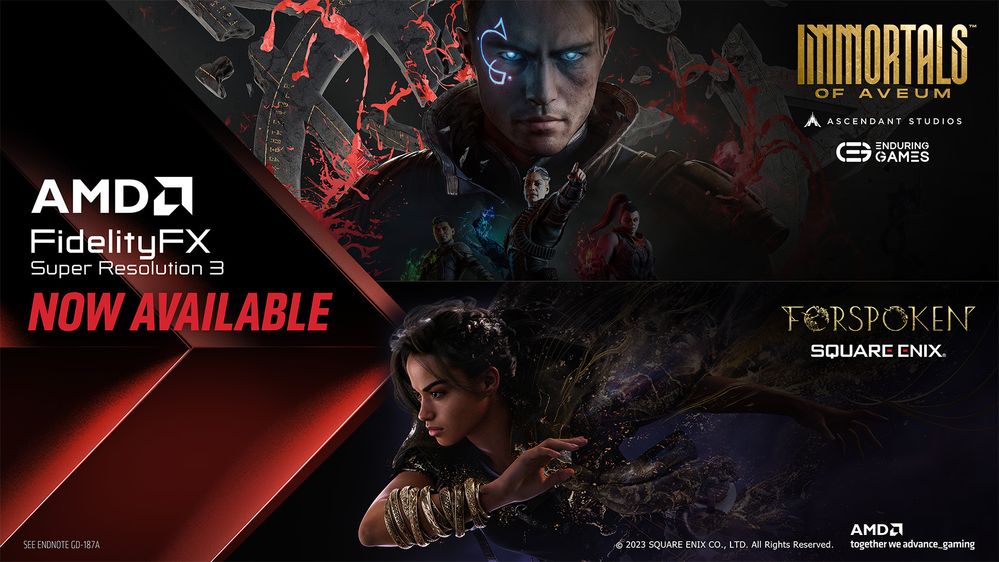
لحسن الحظ انتهز بعض المعدلين هذه الفرصة وبادروا بإصدار أوضاع مُعدلة “Mods” لدعم تقنية AMD الثورية بشكل غير رسمي ولبطاقات غير داعمة في الأساس لتقنيات توليد الإطارات. الخدعة هنا أن الوضع المُعدل يستبدل تقنية DLSS 3 بتقنية FSR 3 ويوهم الألعاب بأن كل شيء طبيعي وأن البطاقات الرسومية RTX 40 ولو لم تكن البطاقات داعمة لتقنيات توليد الإطارات، وإليكم الخطوات.
لمحة عن تقنية FSR 3 وطريقة عملها
لن نتعمق كثيراً في سرد تقنية FSR 3 لأننا فعلنا ذلك من قبل في مقالة سابقة ولكن يمكننا الاكتفاء بلمحة سريعة عنها. التسمية اختصار للجيل الثالث من تقنية FidelityFX Super Resolution، وهذه التقنية تقوم بدورين أساسيين؛ أولهما رفع دقة العرض بخوارزميات عبقرية بدلاً من المعالجة بدقة العرض الأصلية مما يقلل العبء عن البطاقات الرسومية ليزيد معدل الإطارات، وثانيهما هو تكوين إطارات من الصفر عن طريق تتبع نمط الإطارات السابقة وتوقع الإطارات اللاحقة.
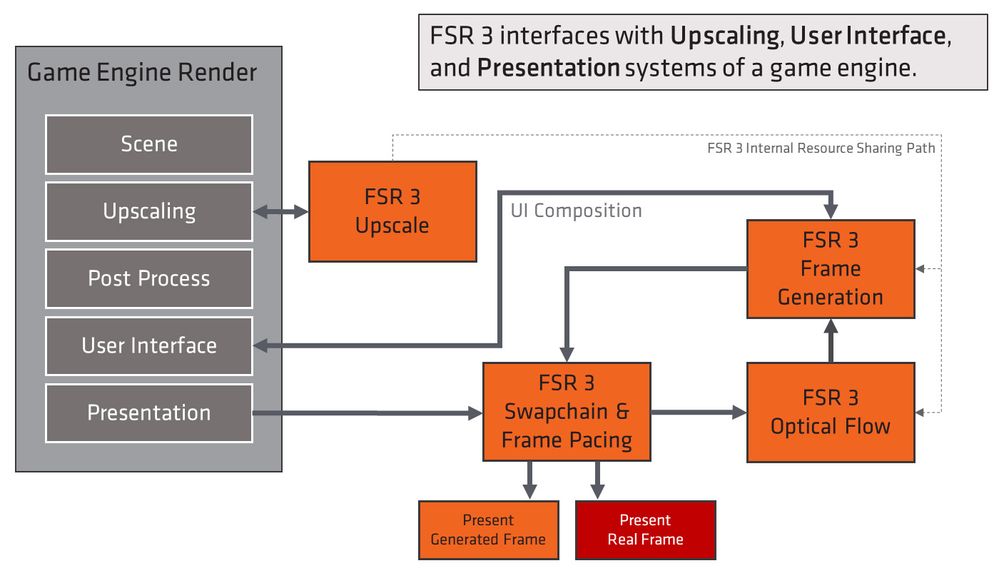
الفرق الجوهري بين تقنية FSR 3 و FSR 2 هو تكوين الإطارات، وبذلك يمكن تقسيم تقنية FSR 3 لأربعة أقسام؛ أولها رافع الدقة “Upscaler” الذي يرفع الدقة بواسطة خوارزميات Lanczos مما يخفف عبء المعالجة، وثانيها التدفق البصري “Optical Flow” الذي يتتبع حركة كل بيكسل داخل الإطار لتتمكن التقنية من التنبؤ بالإطارات القادمة، وثالثها تكوين الإطارات “Frame Generation” الذي يخلق إطارات إضافية من الصفر، ورابعها منسق بين الأقسام الثلاثة السابقة لتعمل بالشكل المطلوب.
متطلبات تفعيل تكوين الإطارات “Frame Generation” من AMD
تتميز تقنيات FSR عن تقنيات DLSS أنها ليست حصرية لبطاقات AMD كما أنها ليست حصرية لأحدث جيل من البطاقات الرسومية، فبينما تتطلب تقنية DLSS 3 بطاقات RTX 40 من Nvidia، نجد أن تقنية FSR 3 مفتوحة المصدر متوافقة مع جميع البطاقات الرسومية الداعمة لواجهة DirectX 12 والإصدار 6.2 للظلال الحسابية “Compute Shaders”، علماً بأن الواجهة مدعومة عبر جميع بطاقات Radeon من AMD وبطاقات 400 GTX فما فوق من Nvidia وبطاقات HD 500 فما فوق من Intel.

التقنية مفتوحة المصدر كما ذكرنا ويمكن تنصيبها بسهولة بفضل الأوضاع المُعدلة “Mods” المتاحة حالياً، ولكنها تتطلب فضلاً عن البطاقة الرسومية المدعومة وتعريفاتها المُحدثة أشياء أخرى أهمها تفعيل ميزة جدولة وحدة الرسوميات المُسرعة عتادياً “Hardware-Accelerated GPU Scheduling” عبر إعدادات العرض الخاصة بنظام Windows، واستبدال بعض ملفات اللعبة بملفات وضع تفعيل تقنية AMD، وأخيراً ضبط إعدادات المزامنة العمودية “V-Sync”، وذلك ينقلنا لخطوات تفعيل التقنية.
خطوات تفعيل تقنية FSR 3 لجميع البطاقات الرسومية مجاناً
قبل أن نتمكن من تنصيب تقنية FSR 3 عبر الحاسوب، يجب أن نصل أولاً لملف الوضع المُعدل “Mod” لتقنية FSR 3، وذلك عن طريق اتباع الخطوات التالية:
- حدث تعريفات بطاقة الرسوم لآخر لإصدار عبر السوفتوير أو الموقع الرسمي لمصنع البطاقة.
- تأكد من تفعيل ميزة جدولة وحدة الرسوميات المُسرعة عتادياً “Hardware-Accelerated GPU Scheduling”.
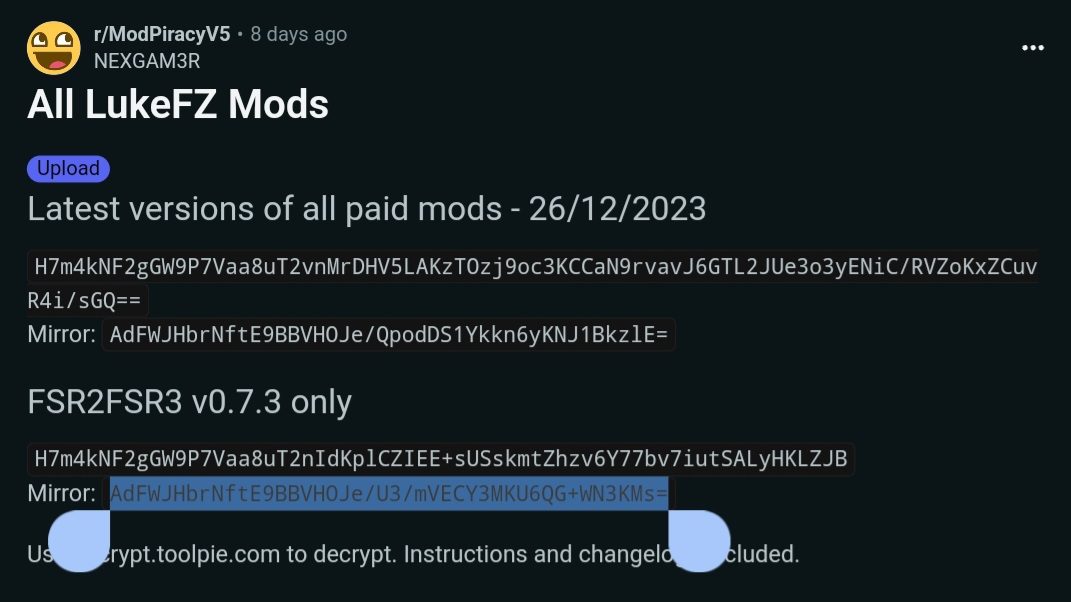
- توجه لمنشور Reddit من هنا الذي يحتوي على نص مُشفر لرابط تحميل الوضع المُعدل لتقنية FSR 3، قم بنسخه.
- توجه لموقع فك تشفير النص من هنا وقم بلصق النص السابق نسخه، ثم اضغط على زر فك التشفير “Decrypt”، سيظهر الرابط قم بنسخه.
- قم بلصق الرابط بعد فك تشفيره بشريط البحث علماً بأنه قد يتطلب VPN لفتحه عبر بعض شبكات الإنترنت، وسيظهر ملف الوضع المُعدل.
بعد أن وصلنا لملف الوضع المُعدل، لم يتبق لدينا سوى نصف الطريق، ألا وهو تنزيل الملف وتنصيبه مع ضبط بعض الإعدادات الخاصة بالحاسوب واللعبة، ويتم ذلك كما يلي:
- ستجد ملفاً بصيغة Zip اسمه FSR2FSR3، قم بتنزيله وفتحه بواسطة برنامج مثل WinRAR.
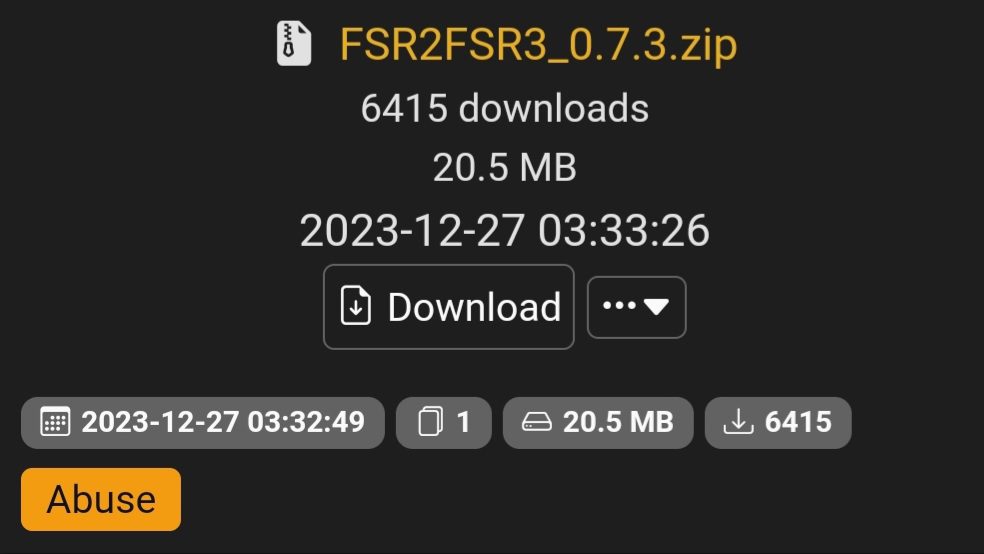
- ستجد ملفات عديدة تحمل أسماء إصدارات مختلفة من FSR 3 ويمكنك معرفة الإصدار المناسب للعبة من هنا.
- قم بفك ضغط الملف المناسب وسيظهر ملفان وهما dlssg_to_fsr3_amd_is_better.dll و nvngx.dll.
- انسخ هذان الملفان وقم بلصقهما في نفس مكان ملف exe. الخاص باللعبة داخل ملف bin.
- قم بتشغيل اللعبة وفعل تقنية DLSS 3 وحدد ميزة Frame Generation، ثم قم بإلغاء تفعيل المزامنة العمودية “V-Sync”.

- نتيجة لذلك سيحدث تقطيع “Tearing”، ولحلها يجب استعادة المزامنة العمودية “V-Sync” لتعمل تقنية توليد الإطارات “Frame Generation” بشكل مناسب، وذلك عن طريق التوجه لإعدادات Nvidia Control Panel ثم Manage 3D Settings وتفعيل Vertical Sync.
ملحوظة: بعض الألعاب تتطلب بعد تشغيلها البحث داخل ملف bin عن ملف اسمه fsr2fsr3.config.toml ومن ثم فتحه واستبدال القيمة False بالقيمة True.